ppt粘贴图片缩小后图片不见了怎么办
来源:网络收集 点击: 时间:2024-07-11【导读】:
有时我们制作ppt的时候会采用复制的方法将图片粘贴到ppt中,如果图片过大,我们则需要将其调小,调小以后会发现图片不见了,遇到这种情况应该怎么办呢?请看下文。方法/步骤1/11分步阅读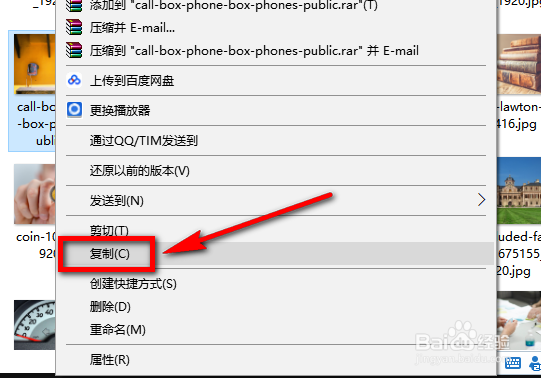 2/11
2/11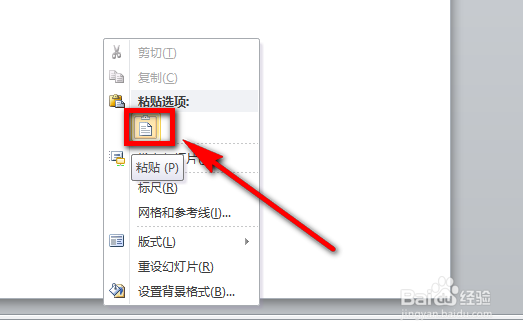 3/11
3/11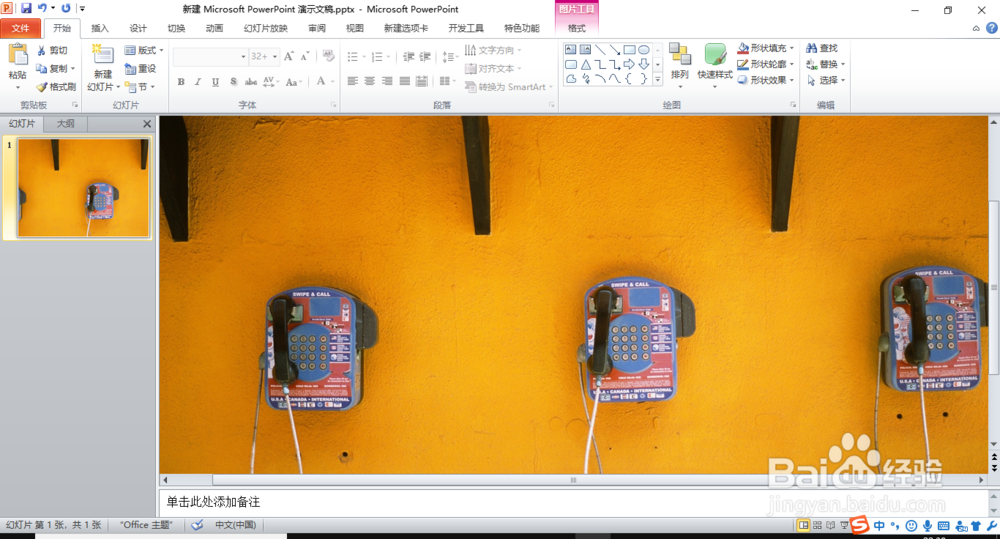 4/11
4/11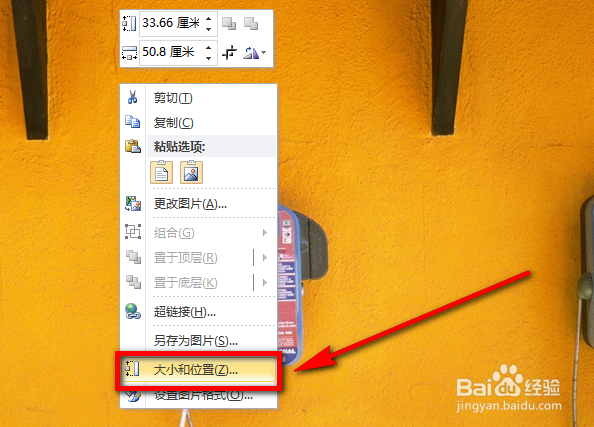 5/11
5/11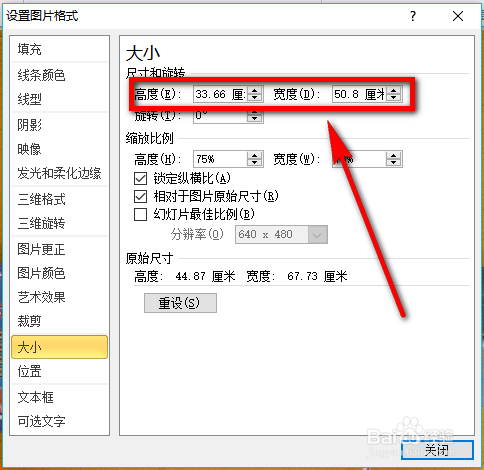 6/11
6/11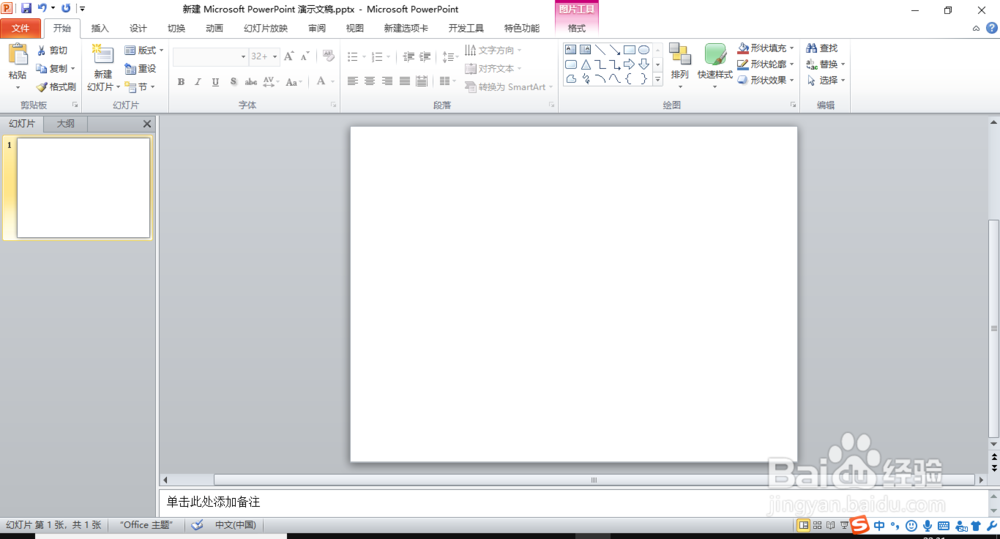 7/11
7/11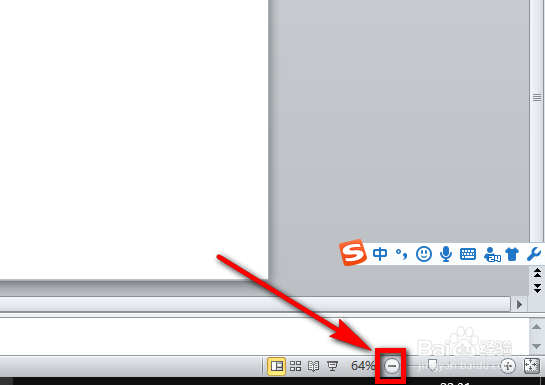 8/11
8/11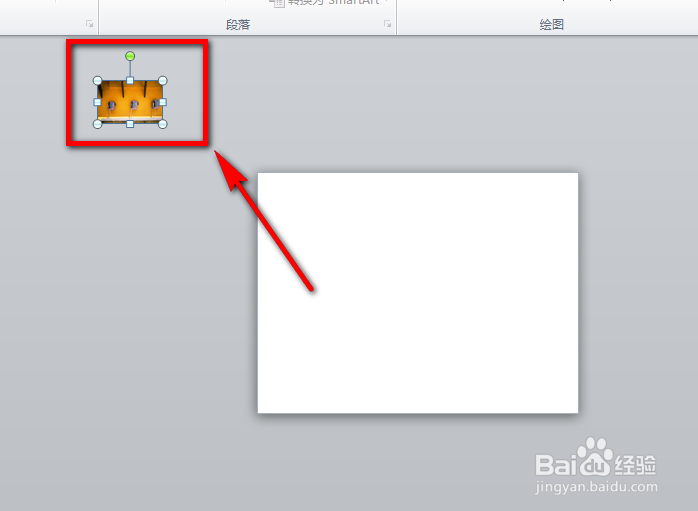 9/11
9/11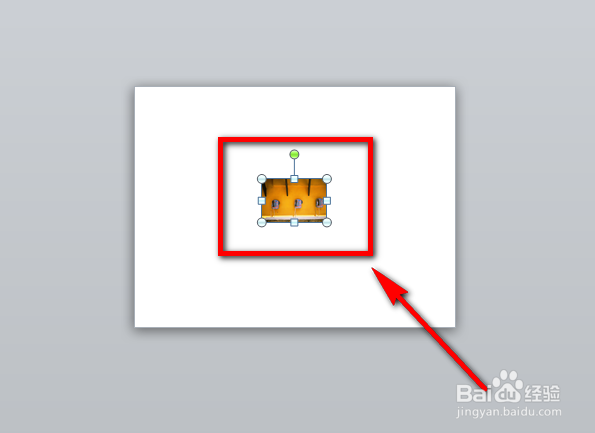 10/11
10/11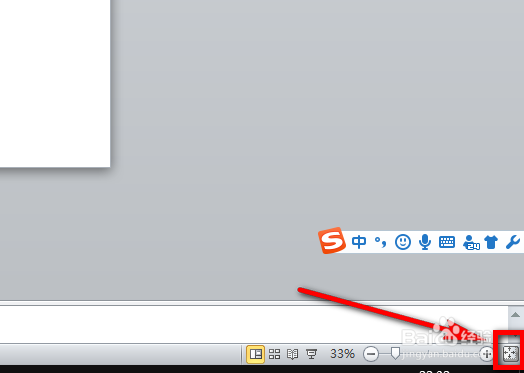 11/11
11/11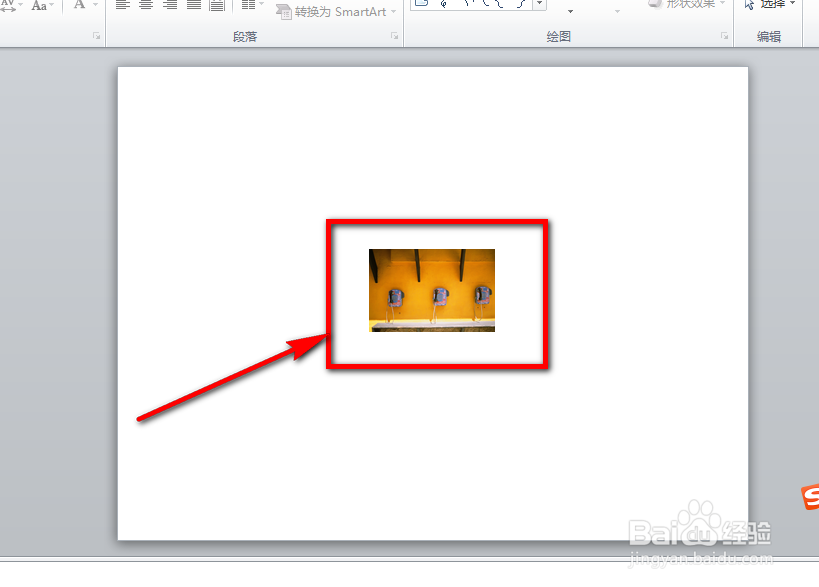 PPT图片不见了尺寸
PPT图片不见了尺寸
选中一张图片,单击鼠标右键,在右键菜单中选择【复制】。
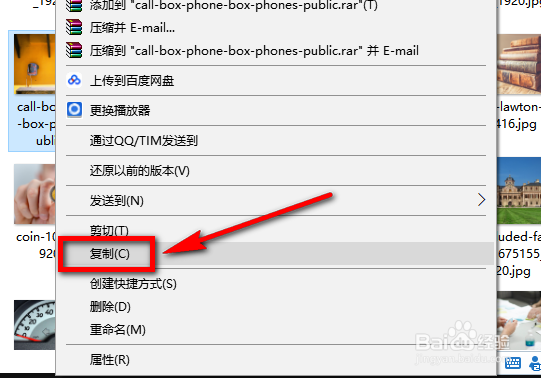 2/11
2/11然后打开ppt,在ppt幻灯片上单击鼠标右键,在右键菜单中选择【粘贴】。
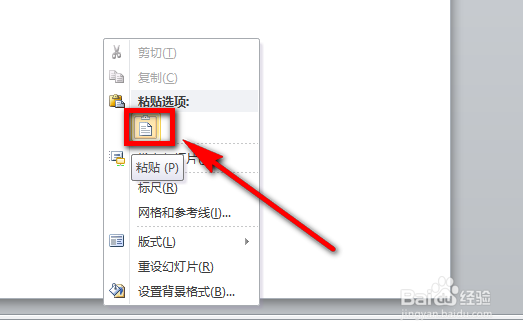 3/11
3/11然后我们在ppt的幻灯片上就会看到,图片超出幻灯片显示区域,这时候就需要将图片调小。
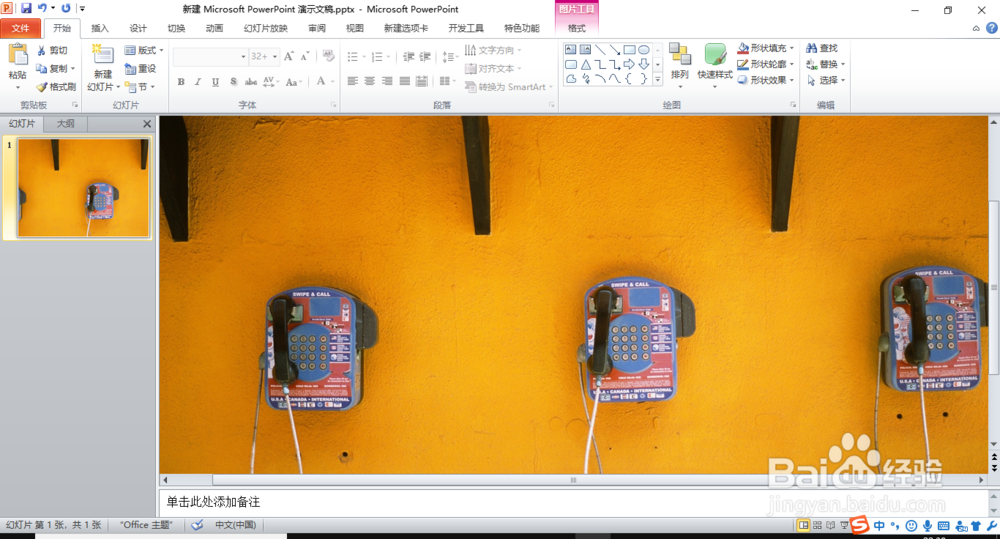 4/11
4/11选中图片,点击鼠标右键,在右键菜单中选择【大小和位置】。
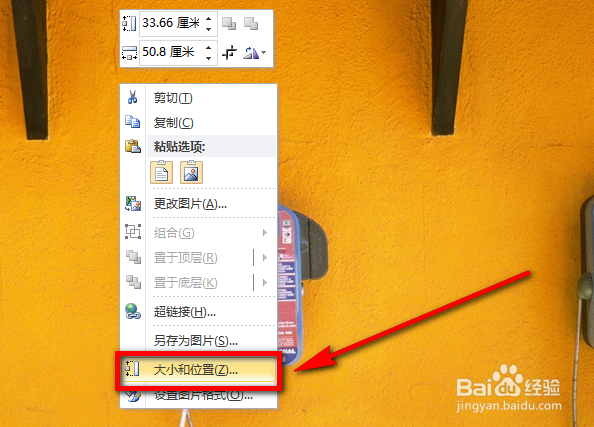 5/11
5/11然后在弹出的窗口中,设置图示位置的大小参数,并点击窗口下方【确定】按钮。
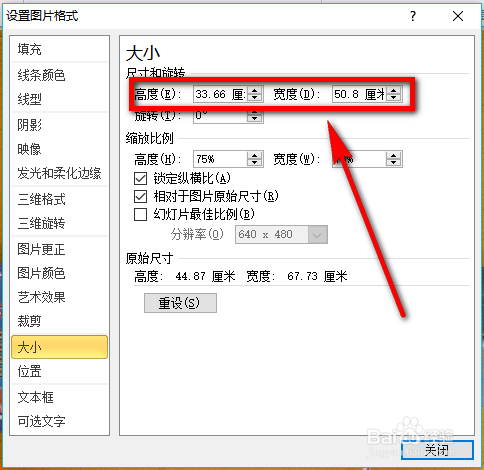 6/11
6/11设置好大小之后,我们会发现幻灯片上的图片不见了,怎么办呢?
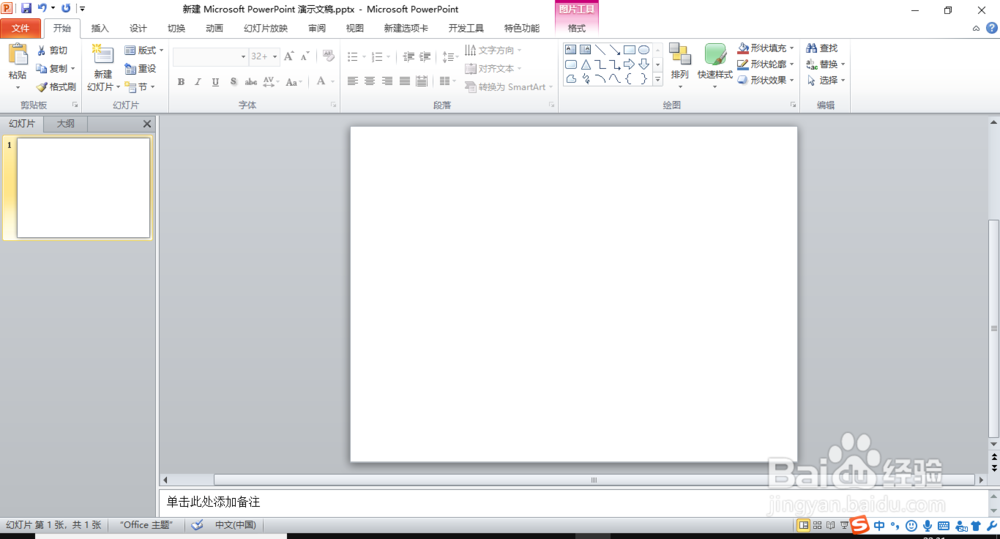 7/11
7/11在ppt窗口右下方图示位置找到-号,点击减号,缩小幻灯片显示大小。
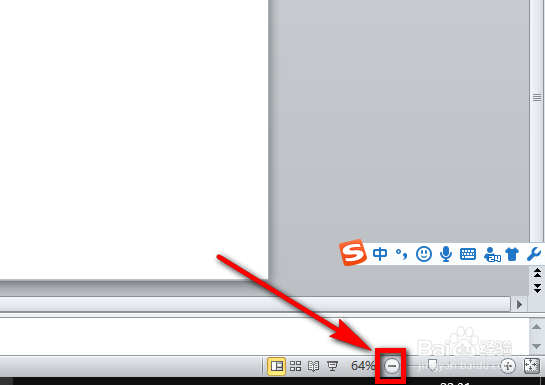 8/11
8/11窗口缩小后,会发现原来图片并不是不见了,而是跑到了幻灯片区域以外了。
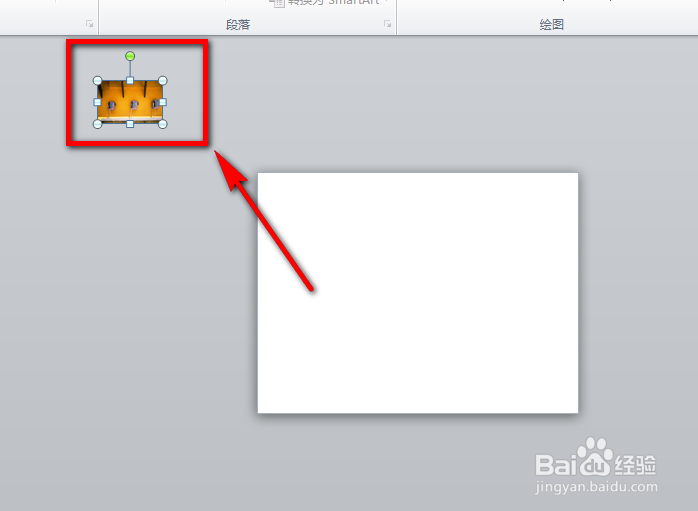 9/11
9/11将图片拖动到ppt幻灯片上来即可,这样我们在幻灯片上就能看到图片了。
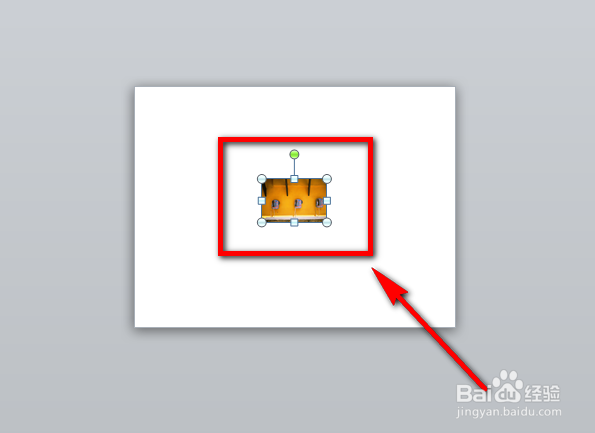 10/11
10/11然后在ppt窗口右下方图示位置点击图示的图标,这样幻灯片就会最大化显示。
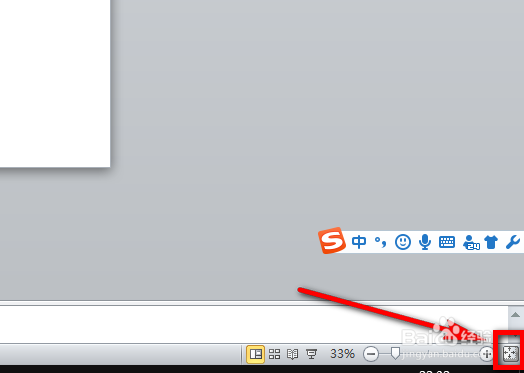 11/11
11/11在窗口中再次将图片大小调整到你需要的尺寸即可。
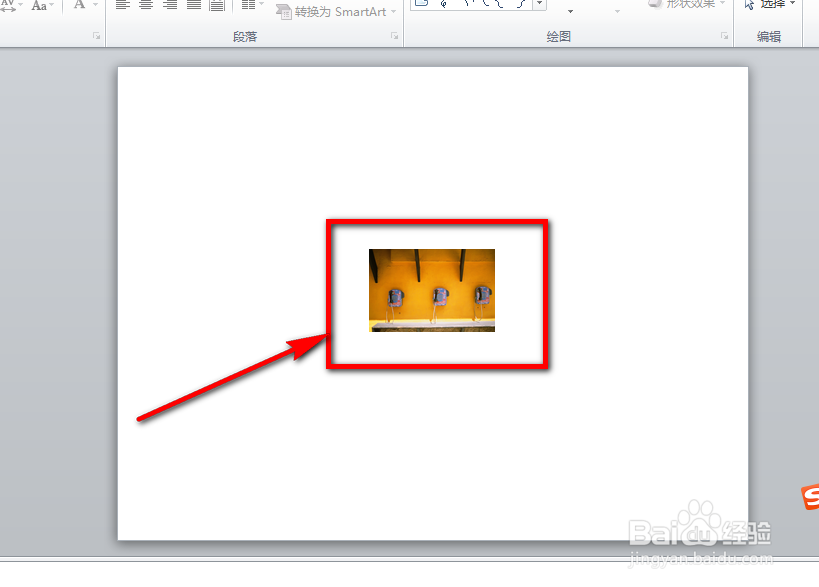 PPT图片不见了尺寸
PPT图片不见了尺寸 版权声明:
1、本文系转载,版权归原作者所有,旨在传递信息,不代表看本站的观点和立场。
2、本站仅提供信息发布平台,不承担相关法律责任。
3、若侵犯您的版权或隐私,请联系本站管理员删除。
4、文章链接:http://www.1haoku.cn/art_948752.html
上一篇:分享开椰子的巧妙方法
下一篇:玉米果冻的做法
 订阅
订阅